Copie d’un disque dur, GPT et Secure Boot
Mon épouse s’est offert un nouveau PC Asus il y a quelques mois et comme je le fais pour tous mes PC, je voulais faire une image du disque dur de façon à pouvoir restaurer le PC en cas de problème.
D’habitude, ma façon de faire est bien rodée. Je me procure un disque dur de la même taille que celui d’origine, je le connecte avec une interface USB au PC, je boote celui-ci sur un live-CD et je fais la copie avec dd.
Les problèmes ont commencé tout de suite. Impossible de démarrer sur un Live-CD. C’est comme si le système ne voyait pas que j’avais inséré un disque bootable dans le lecteur CD. Même chose avec les périphériques USB. Je me dis que ce n’est pas grave et que l’option n’est sans doute pas activée dans le BIOS.
D’après le manuel du PC, il faut appuyer sur F2 lorsque le logo Asus apparaît pour rentrer dans le BIOS. Ca ne marche pas. Finalement, après plusieurs essais, je m’aperçois que c’est la touche ESC qui fonctionne et permet d’accéder au BIOS en choisissant dans un petit menu l’option Setup.
Comme le PC est récent, on est évidemment en présence de la nouvelle version du BIOS à savoir UEFI (Unified Extensible Firmware Interface) équipée de la célèbre extension de Microsoft appelée Secure Boot.
Il serait trop simple que l’UEFI contienne une option Secure Boot avec la possibilité de l’activer ou de la désactiver. Non, après quelques recherches, je découvre qu’il faut activer l’option Launch CSM dans le menu Boot et activer aussi Launch PXE qui apparaît alors. A la suite de cette manoeuvre apparaît enfin l’option Secure Boot dans le menu Security. Désactivez-la.
A partir de maintenant, lorsque vous appuierez sur ESC lors du boot, apparaîtra un menu avec la possibilité de démarrer Windows, le Live-CD introduit ou la clef USB ainsi que de rentrer dans le BIOS UEFI.
D’après le manuel de l’Asus, un appui sur la touche TAB devrait faire apparaître un tel menu mais chez moi, ça ne fonctionne pas.
Petite remarque supplémentaire, la version d’Ubuntu que vous voulez lancer doit évidemment être compatible avec le mode EFI.
Une fois Ubuntu 12.10 lancé, j’ouvre un terminal et j’utilise fdisk pour avoir un listing des partitions existantes sur le disque dur. Et là, nouvelle surprise bien que j’aurais dû m’y attendre:
$ sudo fdisk -l /dev/sda WARNING: GPT (GUID Partition Table) detected on '/dev/sda'! The util fdisk doesn't support GPT. Use GNU Parted. Disk /dev/sda: 1000.2 GB, 1000204886016 bytes 256 heads, 63 sectors/track, 121126 cylinders, total 1953525168 sectors Units = sectors of 1 * 512 = 512 bytes Sector size (logical/physical): 512 bytes / 4096 bytes I/O size (minimum/optimal): 4096 bytes / 4096 bytes Disk identifier: 0x4ad209d2 Device Boot Start End Blocks Id System /dev/sda1 1 4294967295 2147483647+ ee GPT Partition 1 does not start on physical sector boundary.
Le disque dur est partitionné avec une table des partitions GUID. En anglais, GPT pour GUID Partition table. Cette table des partitions autorise, entre autres avantages, des partitions plus grande que 2,2TB. Elle fait partie du standard EFI. Et donc, fdisk ne sait pas lire ce type de table de partitions.
Il existe un utilitaire appelé gdisk par analogie à fdisk, qui permet de gérer les partitions GPT. Bizarrement, il n’est pas installé par défaut dans Ubuntu; vous devrez l’installer vous-même.
GParted, lui est compatible GPT et voici ce qu’il me donne comme renseignements sur le disque:
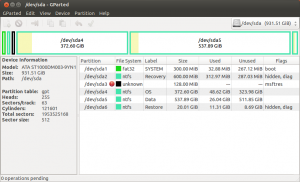
On voit que la table des partitions est bien de type GPT, que la taille des secteurs est de 512 bytes ce qui est classique et que le disque fait 1TB.
On remarque aussi qu’il y a une partition de 128 MB de type Unknown dont le flag est msftres. Il semblerait, après recherche, que cette partition soit utilisée par Microsoft pour les partitions dynamiques. Le flag msftres signifiant Microsoft Reserved.
Le reste est classique. J’ai utilisé dd pour copier tout le disque sur un autre disque connecté en USB 3.0. La copie s’est faite en un peu plus de 3 heures avec un débit moyen de 87MB/s. Notez tout de même qu’on est très très loin du débit théorique maximal de l’USB 3.0 qui est de 600MB/s !
La table des partitions GUID (GPT) est une table dont la taille est variable. Il n’est donc plus possible comme à l’époque du MBR de la copier simplement mais l’utilitaire sgdisk permet de faire cela facilement. Il fait partie du paquet gdisk et est donc installé en même temps que gdisk:
$ sudo apt-get install gdisk $ sgdisk -b sda.gpt /dev/sda
La première commande installe gdisk, la seconde copie les informations concernant la table des partitions GUID dans un fichier.
Posted: avril 23rd, 2013 under Arch Linux, Debian, Ubuntu.
Comments: 1
Tweet

Comment from Herb.
Time: 4 octobre 2013, 10 h 32 min
Merci beaucoup!
Je possède un asus plus ancien mais je n’ai pas été confronté à vos problèmes. Je confirme par contre que les touches de démarrage ne sont pas « orthodoxes ». Il me semble que c’est F10 pour le Bios et Esc pour un choisir le périphérique de démarrage.
Pour connaitre ce dernier, j’ai du appeler le support technique et cuisiner le technicien (marocain? accent bien tassé en tout cas!) qui me répondait. Utiliser un langage technique genre « vous et moi on est des pros » a aidé ;).